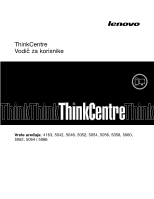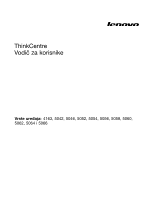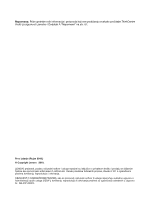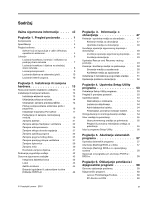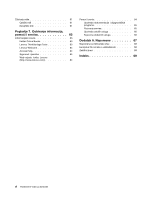Lenovo ThinkCentre M75e Croatian (User guide)
Lenovo ThinkCentre M75e Manual
 |
View all Lenovo ThinkCentre M75e manuals
Add to My Manuals
Save this manual to your list of manuals |
Lenovo ThinkCentre M75e manual content summary:
- Lenovo ThinkCentre M75e | Croatian (User guide) - Page 1
ThinkCentre Vodič za korisnike Vrste uređaja: 4163, 5042, 5046, 5052, 5054, 5056, 5058, 5060, 5062, 5064 i 5066 - Lenovo ThinkCentre M75e | Croatian (User guide) - Page 2
- Lenovo ThinkCentre M75e | Croatian (User guide) - Page 3
ThinkCentre Vodič za korisnike Vrste uređaja: 4163, 5042, 5046, 5052, 5054, 5056, 5058, 5060, 5062, 5064 i 5066 - Lenovo ThinkCentre M75e | Croatian (User guide) - Page 4
Vodič za sigurnost i jamstvo i Dodatak A "Napomene" na str. 67. Prvo izdanje (Rujan 2010.) © Copyright Lenovo 2010. LENOVO proizvodi, podaci, računalni softver i usluge razvijeni su isključivo o privatnom trošku i prodaju se državnim tijelima kao komercijalni artikli kako ih definira 48. č - Lenovo ThinkCentre M75e | Croatian (User guide) - Page 5
diska 57 Ažuriranje (flashing) BIOS-a iz operacijskog sustava 58 Oporavak od pogreške pri ažuriranju POST-a i BIOS-a 58 Poglavlje 6. Otklanjanje poteškoća i dijagnostički programi 59 Osnovno rješavanje problema 59 Dijagnostički programi 60 Lenovo ThinkVantage Toolbox 60 PC-Doctor za DOS 60 v - Lenovo ThinkCentre M75e | Croatian (User guide) - Page 6
informacija, pomoći i servisa 63 Informacijski resursi 63 Folder Online Books 63 Lenovo ThinkVantage Tools 63 Lenovo Welcome 64 Access Help 64 Sigurnost i jamstvo 64 Web-mjesto tvrtke Lenovo (http://www.lenovo.com 64 Pomoć i servis 64 Upotreba dokumentacije i dijagnostičkih programa 65 - Lenovo ThinkCentre M75e | Croatian (User guide) - Page 7
smanjuje rizik od osobnih ozljeda ili šteta na proizvodu. Ako više nemate primjerak vodiča ThinkCentre Safety and Warranty Guide, možete ga nabaviti u Portable Document Format (PDF) verziji na web-mjestu za podršku tvrtke Lenovo® na adresi: http://www.lenovo.com/support © Copyright Lenovo 2010 vii - Lenovo ThinkCentre M75e | Croatian (User guide) - Page 8
viii ThinkCentre Vodič za korisnike - Lenovo ThinkCentre M75e | Croatian (User guide) - Page 9
informacije o komponentama računala, specifikacijama, softverskim programima tvrtke Lenovo, smještaju dijelova, komponenti i priključnica na glavnoj unalo podržava do četiri DDR3 DIMM memorijska modula (Double Data Rate 3 Dual Inline Memory Module). Interni pogoni • Čitač kartica (dostupan u nekim - Lenovo ThinkCentre M75e | Croatian (User guide) - Page 10
Interface (ACPI) • Automatsko pokretanje • Desktop Management Interface (DMI) • Preboot Execution Environment (PXE) • System Management (SM) Basic Input/Output System (BIOS) i SM softver • Wake on se isporučuje s napajanjem snage 240 watta i automatskim senzorom. 2 ThinkCentre Vodič za korisnike - Lenovo ThinkCentre M75e | Croatian (User guide) - Page 11
ispisuje fizičke specifikacije za vaše računalo. 1. Kompatibilnost navedenih operacijskih sustava certificirana je ili testirana u trenutku izdavanja ove publikacije. Lenovo može još neke operativne sisteme označiti kao kompatibilne s vašim računalom i nakon objavljivanja ovog priručnika. Taj popis - Lenovo ThinkCentre M75e | Croatian (User guide) - Page 12
s vašim Windows operativnim sistemom Ovaj odlomak sadrži informacije o softveru koji dolazi s vašim Windows operativnim sistemom. Softver koji dostavlja Lenovo Lenovo dostavlja sljedeće softverske programe, koji vam pomažu u poboljšanju produktivnosti i smanjenju troškova održavanja vašeg računala - Lenovo ThinkCentre M75e | Croatian (User guide) - Page 13
Napomena: Ako je ikona Poboljšane sigurnosne kopije i vraćanje u programu Lenovo ThinkVantage Tools zasjenjena, to znači da prije omogućavanja njenih značajki softverskih paketa (ThinkVantage aplikacija, upravljačkih programa, ažuriranja BIOS-a i ostalih aplikacija trećih strana). Softver za otisak - Lenovo ThinkCentre M75e | Croatian (User guide) - Page 14
te za dobivanje više informacija o vašem računalu. Za još informacija, pogledajte "Lenovo ThinkVantage Toolbox" na str. 60. Adobe Reader Adobe Reader je alat za gledanje, ispis i pretraživanje PDF dokumenata. Pogledajte "Folder Online Books" na str. 63 za više informacija o pristupu i pregledu - Lenovo ThinkCentre M75e | Croatian (User guide) - Page 15
Lociranje konektora, kontrola i indikatora na prednjoj strani računala Slika 1 "Lokacije prednjih konektora, kontrola i indikatora" na str. 7 prikazuje položaj priključnica, kontrola i pokazivača na prednjoj strani računala. Slika 1. Lokacije prednjih konektora, kontrola i indikatora 1 Gumb za - Lenovo ThinkCentre M75e | Croatian (User guide) - Page 16
naponsku žicu 2 PS/2 konektor za miša 3 PS/2 konektor tipkovnice 4 DVI konektor za monitor 5 VGA konektor za monitor 6 USB konektori (4) 7 Konektor za mikrofon 8 Audio line-out konektor 9 Audio line-in na stereo sistemu ili drugom eksternom uređaju za snimanje. 8 ThinkCentre Vodič za korisnike - Lenovo ThinkCentre M75e | Croatian (User guide) - Page 17
Konektor Konektor DVI monitora Ethernet konektor Konektor za mikrofon Konektor za PS/2 tipkovnicu Konektor za PS/2 miša Serijski port USB konektor Konektor VGA monitora Opis Koristi se za spajanje DVI monitora ili drugih uređaja koji koriste konektor DVI monitora. Koristi se za spajanje Ethernet - Lenovo ThinkCentre M75e | Croatian (User guide) - Page 18
. Možete dodavati pogone u vaše računalo da bi povećali kapacitet memorije i da bi omogućili da vaše računalo čita i druge tipove 10 ThinkCentre Vodič za korisnike - Lenovo ThinkCentre M75e | Croatian (User guide) - Page 19
medija. Interni pogoni se instaliraju u ležišta. U ovom priručniku se ležišta nazivaju ležište 1, ležište 2 i tako dalje. Kad instalirate ili zamjenjujete interni pogon, morate zapisati koji tip i veličinu pogona možete instalirati u svako ležište i ispravno spojiti kablove. Pogledajte odgovarajući - Lenovo ThinkCentre M75e | Croatian (User guide) - Page 20
12 ThinkCentre Vodič za korisnike - Lenovo ThinkCentre M75e | Croatian (User guide) - Page 21
računala možete proširiti dodavanjem memorijskih modula, PCI kartica ili pogona. Napomene: 1. Koristite samo dijelove koje isporučuje Lenovo. 2. Kod instaliranja ili zamjene neke opcije upotrijebite odgovarajuće upute, zajedno s uputama koje ste dobili s opcijom. Instaliranje eksternih opcija Na va - Lenovo ThinkCentre M75e | Croatian (User guide) - Page 22
Vodiču za sigurnost i jamstvo koji ste dobili s vašim računalom. Da bi dobili kopiju ThinkCentre Vodiča za sigurnost i jamstvo, otiđite na: http://www.lenovo.com/support Ovaj odlomak sadrži upute za uklanjanje i ponovno postavljanje prednjeg držača. Da bi uklonili i ponovno postavili prednji - Lenovo ThinkCentre M75e | Croatian (User guide) - Page 23
1. Uklonite sve medije iz pogona i isključite sve priključene uređaje i računalo. Zatim izvucite sve naponske žice iz električnih utičnica i odspojite sve kablove koji su spojeni na računalo. 2. Uklonite poklopac računala. Pogledajte "Uklanjanje poklopca računala" na str. 14. 3. Skinite prednji - Lenovo ThinkCentre M75e | Croatian (User guide) - Page 24
Vodiču za sigurnost i jamstvo koji ste dobili s vašim računalom. Da bi dobili kopiju ThinkCentre Vodiča za sigurnost i jamstvo, otiđite na: http://www.lenovo.com/support Ovaj odlomak sadrži upute za pristup komponentama i pogonima sistemske ploče. Za pristup komponentama sistemske ploče i pogonima - Lenovo ThinkCentre M75e | Croatian (User guide) - Page 25
Vodiču za sigurnost i jamstvo koji ste dobili s vašim računalom. Da bi dobili kopiju ThinkCentre Vodiča za sigurnost i jamstvo, otiđite na: http://www.lenovo.com/support Ovaj odlomak sadrži upute za instaliranje ili zamjenu PCI kartice. Vaše računalo ima jednu standardnu priključnicu za PCI - Lenovo ThinkCentre M75e | Croatian (User guide) - Page 26
vrsta utora PCI kartice potražite u odjeljku "Lociranje dijelova na sistemskoj ploči" na str. 10. 4. Izvadite novu PCI karticu iz njenog zaštitnog pakiranja. 18 ThinkCentre Vodič za korisnike - Lenovo ThinkCentre M75e | Croatian (User guide) - Page 27
Vodiču za sigurnost i jamstvo koji ste dobili s vašim računalom. Da bi dobili kopiju ThinkCentre Vodiča za sigurnost i jamstvo, otiđite na: http://www.lenovo.com/support Ovaj odlomak sadrži upute za instaliranje ili zamjenu memorijskog modula. Računalo ima četiri memorijska utora za instalaciju - Lenovo ThinkCentre M75e | Croatian (User guide) - Page 28
memorijski modul preko memorijske priključnice. Osigurajte da je urez 1 na memorijskom modulu dobro poravnat s konektorom 2 na memorijskoj priključnici. Zatim pritisnite novi memorijski 20 ThinkCentre Vodič za korisnike - Lenovo ThinkCentre M75e | Croatian (User guide) - Page 29
im računalom. Da bi dobili kopiju ThinkCentre Vodiča za sigurnost i jamstvo, otiđite na: http://www.lenovo.com/support Računalo ima posebnu vrstu memorije koja notice" (Obavijest o litijskoj bateriji) u vodiču ThinkCentre Safety and Warranty Guide i detaljno se upoznajte s informacijama o zamjeni i - Lenovo ThinkCentre M75e | Croatian (User guide) - Page 30
prije nego pročitate "Važne informacije o sigurnosti" u ThinkCentre Vodiču za sigurnost i jamstvo koji ste dobili s vašim računalom. Da bi dobili kopiju ThinkCentre Vodiča za sigurnost i jamstvo, otiđite na: http://www.lenovo.com/support Ovaj odlomak sadrži upute za zamjenu sklopa hladnjaka - Lenovo ThinkCentre M75e | Croatian (User guide) - Page 31
OPREZ: Hladnjak i ventilator mogu biti vrlo vrući. Isključite računalo i pričekajte tri do pet minuta da se računalo ohladi prije uklanjanja njegovog poklopca. Za zamjenu hladnjaka i ventilatora napravite sljedeće: 1. Uklonite sve medije iz pogona i isključite sve priključene uređaje i računalo. - Lenovo ThinkCentre M75e | Croatian (User guide) - Page 32
se dvije rupe za vijke na odvodu ventilatora hladnjaka ne poravnaju s onima u sklopu hladnjaka i ventilatora. Zavrnite dva vijka da biste učvrstili odvod ventilatora hladnjaka. 24 ThinkCentre Vodič za korisnike - Lenovo ThinkCentre M75e | Croatian (User guide) - Page 33
Vodiču za sigurnost i jamstvo koji ste dobili s vašim računalom. Da bi dobili kopiju ThinkCentre Vodiča za sigurnost i jamstvo, otiđite na: http://www.lenovo.com/support Ovaj odlomak sadrži upute za zamjenu mikroprocesora. OPREZ: Hladnjak i mikroprocesor mogu biti vrlo vrući. Isključite ra - Lenovo ThinkCentre M75e | Croatian (User guide) - Page 34
. Nemojte dirati zlatne kontakte na dnu. d. Nemojte ispustiti ništa na priključnicu mikroprocesora dok je otvorena. Pinovi priključnice moraju biti potpuno čisti. 26 ThinkCentre Vodič za korisnike - Lenovo ThinkCentre M75e | Croatian (User guide) - Page 35
Vodiču za sigurnost i jamstvo koji ste dobili s vašim računalom. Da bi dobili kopiju ThinkCentre Vodiča za sigurnost i jamstvo, otiđite na: http://www.lenovo.com/support Ovaj odlomak sadrži upute za zamjenu sklopa dovoda napajanja. Iako u računalu nema pokretnih dijelova kada isključite kabel - Lenovo ThinkCentre M75e | Croatian (User guide) - Page 36
i energije. Unutar tih komponenti nema dijelova koji se mogu servisirati. Ako sumnjate da postoji problem s nekim od tih dijelova, obratite se tehničaru u servisu. Da zamijenite sklop dovoda ležište. Pogledajte "Uklanjanje i zamjena prednjeg ležišta" na str. 14. 28 ThinkCentre Vodič za korisnike - Lenovo ThinkCentre M75e | Croatian (User guide) - Page 37
4. Zakrenite sklop ležišta pogona prema gore, izvadite dva vijka koji učvršćuju odvod ventilatora hladnjaka, a potom podignite odvod ventilatora hladnjaka iz kućišta. Slika 23. Vađenje odvoda ventilatora hladnjaka 5. Isključite kabele sklopa napajanja iz svih pogona te iz 24-pinskog i 4-pinskog - Lenovo ThinkCentre M75e | Croatian (User guide) - Page 38
poravnaju s odgovarajućim rupama na stražnjoj strani kućišta. Potom pomoću triju vijaka učvrstite novi sklop napajanja. Napomena: Koristite samo vijke koje isporučuje Lenovo. 30 ThinkCentre Vodič za korisnike - Lenovo ThinkCentre M75e | Croatian (User guide) - Page 39
Slika 25. Instalacija sklopa napajanja 9. Povežite kabele novog sklopa napajanja sa svim pogonima i sistemskom pločom. Pogledajte "Lociranje dijelova na sistemskoj ploči" na str. 10. 10. Spustite i namjestite odvod ventilatora hladnjaka na vrh sklopa hladnjaka i ventilatora dok se dvije rupe za - Lenovo ThinkCentre M75e | Croatian (User guide) - Page 40
Vodiču za sigurnost i jamstvo koji ste dobili s vašim računalom. Da bi dobili kopiju ThinkCentre Vodiča za sigurnost i jamstvo, otiđite na: http://www.lenovo.com/support Ovaj odlomak sadrži upute za zamjenu optičkog pogona. Za zamjenu optičkog pogona napravite sljedeće: 1. Uklonite sve medije - Lenovo ThinkCentre M75e | Croatian (User guide) - Page 41
7. Pritisnite kvačicu sklopa ležišta pogona 1 prema unutra i zakrenite sklop ležišta pogona prema dolje, kao što je prikazano. Slika 28. Spuštanje sklopa ležišta pogona 8. Izvucite optički pogon s prednje strane računala. Slika 29. Uklanjanje optičkog pogona Poglavlje 2. Instaliranje ili zamjena - Lenovo ThinkCentre M75e | Croatian (User guide) - Page 42
kabela sa stražnjom stranom novog optičkog pogona, a drugi kraj s raspoloživim SATA konektorom na sistemskoj ploči. Pogledajte "Lociranje dijelova na sistemskoj ploči" 34 ThinkCentre Vodič za korisnike - Lenovo ThinkCentre M75e | Croatian (User guide) - Page 43
Vodiču za sigurnost i jamstvo koji ste dobili s vašim računalom. Da bi dobili kopiju ThinkCentre Vodiča za sigurnost i jamstvo, otiđite na: http://www.lenovo.com/support Ovaj odlomak sadrži upute za zamjenu pogona čvrstog diska. Za zamjenu pogona tvrdog diska, napravite sljedeće: 1. Uklonite - Lenovo ThinkCentre M75e | Croatian (User guide) - Page 44
stražnjom stranom novog tvrdog diska, a drugi kraj s raspoloživim SATA konektorom na sistemskoj ploči. Pogledajte "Lociranje dijelova na sistemskoj ploči" na str. 10. 36 ThinkCentre Vodič za korisnike - Lenovo ThinkCentre M75e | Croatian (User guide) - Page 45
popravljati prije nego pročitate "Važne informacije o sigurnosti" u ThinkCentre Vodiču za sigurnost i jamstvo koji ste dobili s vašim računalom. Da bi dobili kopiju ThinkCentre Vodiča za sigurnost i jamstvo, otiđite na: http://www.lenovo.com/support Poglavlje 2. Instaliranje ili zamjena hardvera 37 - Lenovo ThinkCentre M75e | Croatian (User guide) - Page 46
držače i podignete sklop prednjeg ventilatora iz kućišta. Napomena: Novi sklop prednjeg ventilatora imat će četiri nova gumena držača. Slika 37. Uklonite sklop prednjeg ventilatora 38 ThinkCentre Vodič za korisnike - Lenovo ThinkCentre M75e | Croatian (User guide) - Page 47
Vodiču za sigurnost i jamstvo koji ste dobili s vašim računalom. Da bi dobili kopiju ThinkCentre Vodiča za sigurnost i jamstvo, otiđite na: http://www.lenovo.com/support Ovaj odlomak sadrži upute za zamjenu tipkovnice. Za zamjenu tipkovnice napravite sljedeće: 1. Uklonite sve medije iz pogona - Lenovo ThinkCentre M75e | Croatian (User guide) - Page 48
Vodiču za sigurnost i jamstvo koji ste dobili s vašim računalom. Da bi dobili kopiju ThinkCentre Vodiča za sigurnost i jamstvo, otiđite na: http://www.lenovo.com/support Ovaj odlomak sadrži upute za zamjenu miša. Za zamjenu miša napravite sljedeće: 1. Uklonite sve medije iz pogona. Zatim isklju - Lenovo ThinkCentre M75e | Croatian (User guide) - Page 49
konektora, kontrola i indikatora na prednjoj strani računala" na str. 7 ili "Lociranje konektora i dijelova na stražnjoj strani računala" na str. 8. Slika 40. Konektori miša Što napraviti nakon ovog: • Za rad s drugim hardverskim dijelom, otiđite do odgovarajućeg odlomka. • Za završetak zamjene otiđ - Lenovo ThinkCentre M75e | Croatian (User guide) - Page 50
uređaja Upravljačke programe uređaja za operacijske sustave koji nisu unaprijed instalirani možete nabaviti na adresi: http://www.lenovo.com/support Upute za instalaciju se nalaze u readme datotekama uz datoteke pogonitelja uređaja. Osnovne sigurnosne značajke Postoji nekoliko zaštitnih opcija - Lenovo ThinkCentre M75e | Croatian (User guide) - Page 51
računalima. Integrirani lokot za kabel možete naručiti od tvrtke Lenovo tako da upišete Kensington na web-mjestu: http://www.lenovo.com/support Napomena: Pazite da integrirana kabelska brava koju postavljate ne smeta ostalim kablovima na računalu. Slika 42. Instaliranje integrirane kabelske brave - Lenovo ThinkCentre M75e | Croatian (User guide) - Page 52
ste isključili. 7. Namjestite poklopac računala i ponovno spojite naponske žice za računalo i monitor. Pogledajte "Dovršetak zamjene dijelova" na str. 41. 8. Uključite računalo i pričekajte Postavite CMOS/Recovery spojnik natrag u standardni položaj (pinovi 1 i 2). 44 ThinkCentre Vodič za korisnike - Lenovo ThinkCentre M75e | Croatian (User guide) - Page 53
11. Ponovno instalirajte sve dijelove koje ste izvadili i povežite sve kabele koje ste isključili. 12. Ponovno postavite poklopac računala i spojite kablove. Pogledajte "Dovršetak zamjene dijelova" na str. 41. 13. Uključite računalo. Vaša lozinka je izbrisana, a pomoću Setup Utility programa možete - Lenovo ThinkCentre M75e | Croatian (User guide) - Page 54
46 ThinkCentre Vodič za korisnike - Lenovo ThinkCentre M75e | Croatian (User guide) - Page 55
Ako je ikona Poboljšane sigurnosne kopije i vraćanje u programu Lenovo ThinkVantage Tools zasjenjena, to znači da prije omogućavanja njenih zna koristiti samo za sljedeće svrhe: • Vraćanje proizvoda koji je bio predinstaliran na računalo • Reinstaliranje proizvoda • Promjenu proizvoda pomoću Dodatnih - Lenovo ThinkCentre M75e | Croatian (User guide) - Page 56
Da biste stvorili medije za oporavak u operacijskom sustavu Windows 7, kliknite Start ➙ All Programs ➙ Lenovo ThinkVantage Tools ➙ Factory Recovery Disks (Start - Svi programi - Lenovo ThinkVantage Tools - Tvornički diskovi za oporavak). Zatim slijedite upute na ekranu. Upotreba medija za - Lenovo ThinkCentre M75e | Croatian (User guide) - Page 57
na Windows 7, napravite sljedeće: 1. Na radnoj površini sustava Windows kliknite Start ➙ All Programs ➙ Lenovo ThinkVantage Tools ➙ Enhanced Backup and Restore (Start - Svi programi - Lenovo ThinkVantage alati - Poboljšane sigurnosne kopije i vraćanje). Otvorit će se program Rescue and Recovery - Lenovo ThinkCentre M75e | Croatian (User guide) - Page 58
na Windows 7, napravite sljedeće: 1. Na radnoj površini sustava Windows kliknite Start ➙ All Programs ➙ Lenovo ThinkVantage Tools ➙ Enhanced Backup and Restore (Start - Svi programi - Lenovo ThinkVantage alati - Poboljšane sigurnosne kopije i vraćanje). Otvorit će se program Rescue and Recovery - Lenovo ThinkCentre M75e | Croatian (User guide) - Page 59
SWTOOLS\DRIVERS. Zadnji pogonitelji uređaja za tvornički instalirane uređaje su također dostupni na http://www.lenovo.com/support. Ostali Computer (Moje računalo) prikažite strukturu direktorija tvrdog diska. 3. Otiđite u C:\SWTOOLS direktorij. 4. Otvorite DRIVERS folder. Ispod DRIVERS - Lenovo ThinkCentre M75e | Croatian (User guide) - Page 60
. Važno je izraditi medij za spašavanje i skup medija za oporavak što je prije moguće i pohraniti ih na sigurno mjesto za kasniju upotrebu. 52 ThinkCentre Vodič za korisnike - Lenovo ThinkCentre M75e | Croatian (User guide) - Page 61
računalo moglo koristiti. Međutim, upotreba lozinki poboljšava sigurnost računala. Ako odlučite da ćete postaviti lozinke, pročitajte sljedeća poglavlja. © Copyright Lenovo 2010 53 - Lenovo ThinkCentre M75e | Croatian (User guide) - Page 62
str. 54. Omogućavanje ili onemogućavanje uređaja Ovaj odlomak sadrži informacije o omogućavanju ili onemogućavanju korisničkog pristupa do uređaja: 54 ThinkCentre Vodič za korisnike - Lenovo ThinkCentre M75e | Croatian (User guide) - Page 63
SATA kontroler USB postav Kad je ova opcija postavljena na Onemogućeno, svi uređaji povezani sa SATA konektorima (kao što su pogon tvrdog diska ili optički pogon) onemogućeni su i neće se prikazivati u sistemskoj konfiguraciji. Koristite ovu opciju za postavljanje USB konektora. Da omogućite ili - Lenovo ThinkCentre M75e | Croatian (User guide) - Page 64
and Exit (Izlaz - Odbaci promjene i izađi). • Ako želite vratiti zadane postavke, pritisnite F9 ili odaberite Exit ➙ Load Optimal Defaults (Izlaz - Učitavanje optimalnih zadanih postavki). 56 ThinkCentre Vodič za korisnike - Lenovo ThinkCentre M75e | Croatian (User guide) - Page 65
se ISO slika) s ažuriranjima sistemskih programa za stvaranje diska za ažuriranje sustava i programa. Otiđite na: http://www.lenovo.com/support Da biste ažurirali (flash) BIOS s diska, učinite sljedeće: 1. Isključite vaše računalo. 2. Nekoliko puta pritisnite i otpustite tipku F12 dok uključujete ra - Lenovo ThinkCentre M75e | Croatian (User guide) - Page 66
postupku. Da biste ažurirali (flash) BIOS iz operacijskog sustava, učinite sljedeće: 1. Otiđite na http://www.lenovo.com/support. 2. Napravite sljedeće da bi poklopac računala i ponovno spojite naponske žice za računalo i monitor. Pogledajte "Dovršetak zamjene dijelova" na str. 41. 8. Uključite - Lenovo ThinkCentre M75e | Croatian (User guide) - Page 67
problem nije ThinkCentre Safety and Warranty Guide koji ste dobili s računalom. Najnovije brojeve telefona za servis i podršku te PDF verziju ThinkCentre Vodiča za sigurnost i jamstvo možete dobiti na web-mjestu za podršku tvrtke Lenovo na adresi: http://www.lenovo.com/support spojen na monitor i na - Lenovo ThinkCentre M75e | Croatian (User guide) - Page 68
ThinkVantage Toolbox. Napomene: 1. Dijagnostički program PC-Doctor za DOS možete preuzeti na http://www.lenovo.com/support. Pogledajte "PC-Doctor za DOS" na str. 60 radi detaljnih informacija. 2. Ako sami ne možete izolirati i riješiti problem nakon što ste izveli dijagnostičke programe, spremite - Lenovo ThinkCentre M75e | Croatian (User guide) - Page 69
čkog diska napravite sljedeće: 1. Preuzmite samoaktivirajuću sliku diska za pokretanje (naziva se ISO slika) dijagnostičkog programa s adrese: http://www.lenovo.com/support 2. Pomoću bilo kojeg softvera za snimanje diska stvorite dijagnostički disk s ISO slikom. Izvođenje dijagnostičkog programa iz - Lenovo ThinkCentre M75e | Croatian (User guide) - Page 70
. Namjestite kuglicu i prsten za zatvaranje. Okrenite prsten u zatvoreni položaj. 11. Ponovno spojite kabel miša na računalo. 12. Ponovno uključite računalo. 62 ThinkCentre Vodič za korisnike - Lenovo ThinkCentre M75e | Croatian (User guide) - Page 71
knjige), a potom dvokliknite brošuru za svoje računalo. Publikacije su također dostupne i na Web stranici Lenovo podrške na: http://www.lenovo.com/support Napomene: 1. Publikacija je u PDF verziji. Za gledanje publikacije trebate imati instaliran Adobe Reader na vašem računalu. Ako Adobe Reader jo - Lenovo ThinkCentre M75e | Croatian (User guide) - Page 72
i informativnim resursima. Najnovije brojeve telefona za servis i podršku te PDF verziju ThinkCentre Vodiča za sigurnost i jamstvo možete dobiti na web-mjestu za podršku tvrtke Lenovo na adresi: http://www.lenovo.com/support Prije upotrebe ovih informacija i proizvoda koji one podržavaju svakako pro - Lenovo ThinkCentre M75e | Croatian (User guide) - Page 73
63. Ako sumnjate na softverski problem, pogledajte dokumentaciju koja dolazi s Lenovo podrške na: http://www.lenovo.com/support Pozivanje servisa Tijekom jamstvenog roka Lenovo Lenovo ili Lenovo dijelova koji nisu pod jamstvom • Identifikacija izvora softverskih problema • Konfiguracija BIOS - Lenovo ThinkCentre M75e | Croatian (User guide) - Page 74
avu u kojoj se prodaje tip vašeg desktop ili notebook stroja, za vaše računalo gdje je servis dostupan, otiđite na http://www.lenovo.com/support/, kliknite Warranty i slijedite upute na ekranu. Za pogledajte Microsoft Product Support Services Web stranicu na http://support.microsoft.com/directory - Lenovo ThinkCentre M75e | Croatian (User guide) - Page 75
i ni na koji način ne služi u svrhu promicanja tih Web stranica. Materijali na tim Web stranicama nisu dio materijala sadržanih u ovom Lenovo proizvodu, a upotreba tih Web stranica je isključivo vaša odgovornost. Bilo koji, ovdje sadržani podaci o performansama su određeni u kontroliranom okruženju - Lenovo ThinkCentre M75e | Croatian (User guide) - Page 76
drukčije autorizirano od Macrovision Corporation. Rastavljanje je zabranjeno. Europska CE oznaka o usklađenosti Zaštitni znaci Lenovo, Lenovo logo, PS/2, Rescue and Recovery, ThinkCentre i ThinkVantage su zaštitni znaci Lenova u Sjedinjenim Državama, drugim zemljama ili oboje. Microsoft i Windows za - Lenovo ThinkCentre M75e | Croatian (User guide) - Page 77
65 dovod napajanja funkcije 2 E eksterne opcije, instaliranje 13 Ethernet 2 Ethernet konektor 9 F fizičke specifikacije 3 flashing BIOS-a 57 Folder Online Books 63 funkcije 1 © Copyright Lenovo 2010 H hladnjak i ventilator zamjena 22 I informacije dobivanje 63 jamstvo 64 resursi 63 sigurnost 64 va - Lenovo ThinkCentre M75e | Croatian (User guide) - Page 78
Obnavljanje blok podizanjem 58 od pogreške pri ažuriranju POST-a i BIOS-a 58 operacije, sigurnosno kopiranje i 48 problemi, rješavanje 52 softver dijagnostički programi 59 P PC-Doctor za DOS 60 PCI kartica 17 instaliranje, zamjena 17 priključnice 17 70 ThinkCentre Vodič za korisnike pogon tvrdog - Lenovo ThinkCentre M75e | Croatian (User guide) - Page 79
čki osjetljivim 13 USB konektor 9 usluge kupnja dodatnih 66 ostale 66 V važne sigurnosne informacije vii video podsistem 1 W Web stranica, Lenovo 64 Z zamjena © Copyright Lenovo 2010 baterija 21 hladnjak i ventilator 22 mikroprocesor 25 miš 40 optički pogon 32 pogon tvrdog diska 35 sklop dovoda - Lenovo ThinkCentre M75e | Croatian (User guide) - Page 80
72 ThinkCentre Vodič za korisnike - Lenovo ThinkCentre M75e | Croatian (User guide) - Page 81
- Lenovo ThinkCentre M75e | Croatian (User guide) - Page 82
Broj dijela: 0A22723 Printed in USA (1P) P/N: 0A22723 *0A22723*

ThinkCentre
Vodič za korisnike
Vrste uređaja:
4163, 5042, 5046, 5052, 5054, 5056, 5058, 5060,
5062, 5064 i 5066